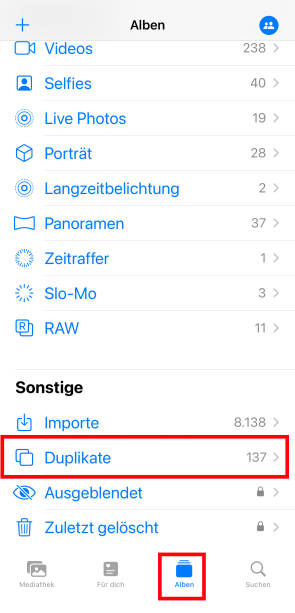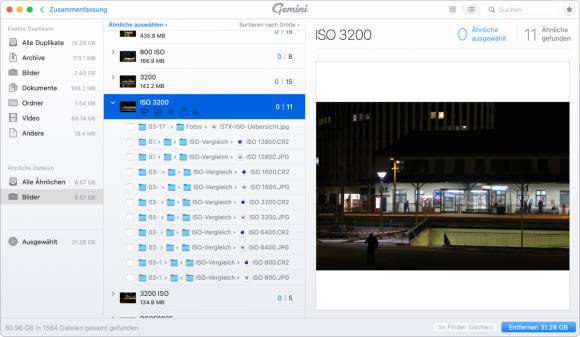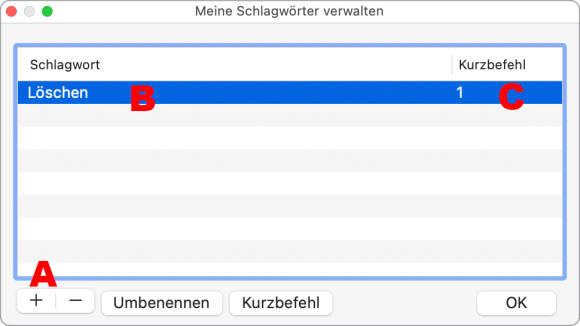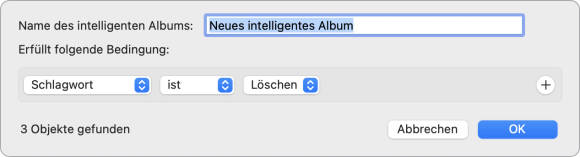Die besten Tipps für Apples «Fotos»
Frühlingsputz
Eine Fotosammlung will gepflegt werden, sonst verschwinden die wichtigen Momente unter einer Lawine von Banalitäten. Denn nicht jede Erinnerung ist es wert, aufbewahrt zu werden. Selbstverständlich wird das Festmahl bei der Taufe eines Enkels fotografiert – aber ein Wurst-Käse-Salat auf der Wanderung ist selten so spektakulär, dass sein Anblick der Nachwelt erhalten werden muss.
Dasselbe gilt sinngemäss für die einzelnen Motive: Das Panorama mit Sonnenuntergang in Griechenland war ein Anblick für die Götter – aber auch die langweilen sich nach zwei Dutzend Aufnahmen, die alle fast gleich aussehen.
Tipp: Schiessen Sie so viele Bilder wie nötig, aber stets mit der Absicht, später gnadenlos auszumisten. Von den 30 Aufnahmen des Sonnenuntergangs bleibt im Idealfall nur die schönste übrig. Der Rest wird gelöscht.
Duplikate mit Fotos finden
Seit iOS 16 zeigt Fotos alle Bilder, die weitgehend oder sogar absolut identisch sind. Sie finden sie im Bereich Alben unter Sonstige, Bild 4. Dieser Eintrag ist jedoch nur sichtbar, wenn tatsächlich Duplikate gefunden wurden. Das kann unter Umständen einen Tag oder länger dauern, weil die Dateien im Hintergrund auf dem Gerät analysiert werden – aber nur, wenn es verriegelt ist und am Strom hängt. Tippen Sie auf die Treffer und anschliessend auf Zusammenführen, damit automatisch die technisch beste Version behalten und der Rest in den Papierkorb verschoben wird.
Luxus-Lösung: Gemini 2
Gemini 2 für den Mac ist eine Software, die sich ganz dem Aufspüren von Dubletten verschrieben hat. Das funktioniert nicht nur mit Bildern, sondern auch mit anderen Dokumenten, wie zum Beispiel Office-Dateien. Bei Bildern analysiert Gemini ausserdem den Inhalt, um sehr ähnliche Motive zu finden, die sich nur leicht unterscheiden – etwa den Eiffelturm, der mit viel Enthusiasmus innerhalb von fünf Minuten zwanzigmal abgelichtet wurde, Bild 5. Diese Anwendung ist auch dann eine wertvolle Hilfe, wenn Sie sich entschlossen haben, endlich reinen Tisch zu machen – und nun vor Bergen von Bildern sitzen, die aus den unterschiedlichsten Quellen und Backups zusammengetragen wurden.
Achtung: Gemini sollten Sie nur auf Bilder loslassen, die ausserhalb der Mediathek gespeichert sind – also die zum Beispiel aus unterschiedlichen Ordnern und Laufwerken zusammengefasst wurden. Ich habe sehr schlechte Erfahrungen gemacht, wenn eine Drittanbieter-App die Fotos-Mediathek direkt im Finder manipuliert.
Die Software Gemini 2 wird im Mac App Store unter dem Link go.pctipp.ch/3006 angeboten. Die Vollversion kostet 21 Franken jährlich. Dem Abo geht eine kostenlose, dreitägige Testphase voraus – und die reicht vielleicht bereits, um die Ordnung in Ihrer Bildersammlung wiederherzustellen, sodass Sie das Abo nach dem zweiten Tag ohne Folgekosten stornieren können.
Mit Schlagwörtern aussortieren
Fotos bietet keine Möglichkeit, um die Bilder wie andere Programme mit Sternchen zu bewerten. Damit wäre es möglich, durch die Sammlung zu blättern und den weniger genialen Schnappschüssen einen einzelnen Stern aufs Auge zu drücken; der wiederum signalisiert, dass das Bild eventuell gelöscht werden kann. Allerdings gibt es eine Lösung, die einem solchen Bewertungssystem in nichts nachsteht: die Schlagwörter, die für eine besonders detaillierte Katalogisierung hinzugezogen werden. In unserem Fall wollen wir alle Bilder, die nichts hergeben, am Mac mit dem Schlagwort Löschen belegen. In einem zweiten Schritt wird alles gesammelt, was so gebrandmarkt wurde – und danach wird über das weitere Schicksal entschieden.
Wählen Sie in Fotos am Mac im Menü Fenster den Befehl Schlagwortmanager. Dieser tritt als schwebendes Fenster in Erscheinung und bleibt offen, während Sie in der Bildersammlung arbeiten. Vermutlich werden Sie hier automatisch generierte Schlagwörter sehen, die für jetzt nicht von Belang sind. Klicken Sie auf das Pluszeichen, Bild 6 A. Geben Sie den Text Löschen als Schlagwort ein B und teilen Sie ihm einen möglichst einfachen Kurzbefehl zu, in diesem Fall einfach die Taste 1 C.
Nun blättern Sie mit den Pfeiltasten durch die Bilder, während der Schlagwortmanager offen ist. Bei jedem Bild, das in Ungnade fällt, drücken Sie die 1, um ihm das Schlagwort Löschen zuzuweisen. Das funktioniert auch in einem Aufwasch mit allen Bildern, die zuvor in der Übersicht markiert wurden.
In einem zweiten Schritt werden die abgelehnten Schnappschüsse gesammelt. Wählen Sie im Menü Ablage den Befehl Neues intelligentes Album und definieren Sie die Suchkriterien Schlagwort – ist – Löschen, Bild 7. Jetzt werden alle verschmähten Bilder in diesem Album gesammelt und nach einer letzten Prüfung gelöscht.
Bilder ohne Album finden
Oft gibt es unter den unzähligen Bildern auch Freiläufer, die keinem Album zugeteilt sind. Um sie zu finden, erstellen Sie ein weiteres intelligentes Album und verwenden die Kriterien Album – ist nicht – beliebig. Damit werden alle Bilder eingefangen, die keinem Album zugehörig sind. Sobald Sie einen Treffer in ein konventionelles Album bewegen, verschwindet er aus dem Intelligenten Album, weil er das Kriterium nicht länger erfüllt.